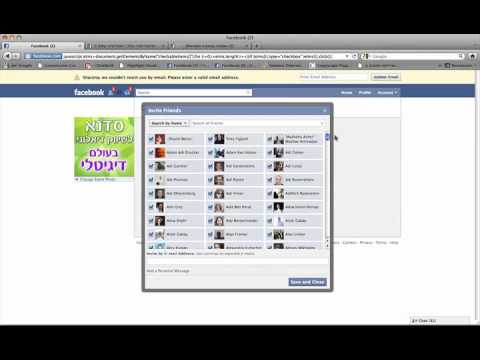Google הפסיקה את תכונות הצילום של Google+ ו- Picasa ומיזגה את כל התמונות שלך לשירות תמונות Google. בעוד שלשירות תמונות Google יש את רוב התכונות ש- Google+ ו- Picasa היו בו, הוא אינו תומך בהזמנת הדפסים מקוונים. כדי להזמין הדפסים של התמונות שלך, יהיה עליך להוריד אותן מתמונות Google ולאחר מכן לשלוח אותן לשירות ההדפסה שבחרת.
צעדים
חלק 1 מתוך 2: הורדת התמונות שלך

שלב 1. בקר ב- photos.google.com בדפדפן האינטרנט שלך
פעולה זו תפתח את אתר תמונות Google, שבו תוכל להוריד את התמונות שלך להדפסה.

שלב 2. היכנס באמצעות חשבון Google שלך
היכנס עם אותו חשבון בו השתמשת כדי לגשת לתמונות שלך ב- Google+. אלבומי Google שומרים את כל התמונות שהיו לך ב- Google+ או ב- Picasa.

שלב 3. מצא את התמונות שברצונך להוריד
הדף הראשי של תמונות Google יציג את כל התמונות שלך בסדר כרונולוגי. תוכל להחזיק את הסמן ליד סרגל הגלילה כדי לראות את התאריכים הזמינים. ניתן למצוא את האלבומים שלך על ידי לחיצה על כפתור "אלבומים" בצד שמאל של המסך. כל האלבומים שיצרת ב- Google+ או ב- Picasa ניתן למצוא כאן.

שלב 4. הורד תמונות בודדות
אתה יכול להוריד תמונה אחת או יותר מאלבום או מדף התמונות:
- לחץ על כפתור הסימון בפינה של התמונה הראשונה שברצונך לבחור.
- לחץ על כל תמונה נוספת שברצונך להוסיף לבחירה. תוכל להחזיק את ⇧ Shift וללחוץ כדי לבחור קבוצת תמונות בבת אחת.
- לחץ על הלחצן in בפינה השמאלית העליונה ובחר "הורד". התמונות שלך יתחילו להוריד מיד כקובץ בשם "Photos.zip"

שלב 5. הורד אלבום
אתה יכול להוריד את כל התמונות באלבום בבת אחת:
- פתח את האלבום שברצונך להוריד.
- לחץ על הלחצן in בפינה השמאלית העליונה ובחר "הורד הכל". פעולה זו תתחיל להוריד את התמונות כקובץ בשם "שם אלבום. Zip"

שלב 6. חלץ את הקבצים שהורדת
לאחר הורדת הקבצים, יהיה עליך לחלץ אותם מקובץ ה- ZIP שהורידו אליו.
- פתח את תיקיית ההורדות ומצא את ה- zip.zip או שם האלבום.
- לחץ פעמיים על הקובץ כדי לפתוח אותו. ב- macOS, זה יחלץ את הקובץ אוטומטית לתיקייה חדשה עם אותו שם. ב- Windows, זה יפתח את תוכן קובץ ה- ZIP בחלון חדש, ותצטרך ללחוץ על "חלץ" כדי ליצור תיקייה חדשה.

שלב 7. פתח את התיקייה המכילה את התמונות שהורדת
תמצא את זה באותה תיקייה של קובץ ה- ZIP עצמו. השאר את התיקיה פתוחה לעת עתה, זה יקל על העלאתם לחברת הדפוס.
חלק 2 מתוך 2: הזמנת הדפסים

שלב 1. מצא שירות העונה על צרכי ההדפסה שלך
יש מגוון שירותי הדפסת תמונות באינטרנט שאפשר להזמין מהם הדפסים. השירותים הפופולריים כוללים:
- shutterfly.com
- walgreens.com
- snapfish.com

שלב 2. צור חשבון
תזדקק לחשבון עם כל השירותים שמהם תרצה להזמין הדפסים. חשבונות הם בחינם, ולעתים קרובות מגיעים עם מבצעי לקוחות חדשים.

שלב 3. העלה את התמונות שלך
התהליך עבור זה ישתנה בהתאם לשירות, אך לאחר הכניסה לחשבונך בדרך כלל תוכל ללחוץ על כפתור "העלה" או "הוסף תמונות" כדי להוסיף את התמונות שברצונך להדפיס.
- ייתכן שתוכל לגרור ולשחרר תמונות מהמחשב שלך לדף ההעלאה. אם זה המקרה, אתה יכול להשתמש בתיקיה ששמרת פתוחה קודם לכן כדי למצוא ולהוסיף אותם בקלות.
- ייתכן שתתבקש לגלוש במחשב אחר הקבצים. אם לא העברת אותם, אתה אמור להיות מסוגל למצוא אותם בתיקייה "הורדות" במחשב שלך.

שלב 4. המתן בזמן שתמונות שלך עולות
אם אתה מעלה הרבה תמונות, זה עלול לקחת זמן עד להעביר את כולן. אל תסגור את האתר עד שתקבל הודעה שההעלאה הצליחה.

שלב 5. בחר את סוג ההדפסים שאתה רוצה
רוב שירותי ההדפסה מציעים מגוון רחב של גדלים, החל מתמונות סטנדרטיות ועד תמונות ארנק ועד הדפסי קיר.

שלב 6. בחר את שיטת המשלוח או האיסוף שלך
שירותים רבים נמצאים באיסוף חנויות בחנויות המשתתפות. אתה יכול גם לשלוח אליך את ההדפסים, בדרך כלל בתשלום נוסף.

שלב 7. השלימו את ההזמנה שלכם
הזן את פרטי התשלום שלך כאשר תתבקש ושלח את הזמנתך. ההדפסים שלך יגיעו או יהיו זמינים לאיסוף בזמן שצוין על ידי המדפסת.